Kaip sukurti "Custom Dock" temas "OS X"

A kai atgal mes parodėme, kaip pritaikyti "OS X Dock" su temomis ir kitokiais pakeitimais, naudodami nedidelę nemokamą programą. Šiandien mes norime tai padaryti toliau ir kurti unikalias pasirinktines temas naudojant tą pačią programą.
Jei dar nesate susipažinę su cDock, siūlome perskaityti mūsų straipsnį, kad žinotumėte, ką jis gali padaryti. Geriausia perkelti mažą "cDock" vykdomąjį failą į kažkur kaip "Applications" aplanką, kad jis visada būtų, jei norite jį naudoti, taip pat jis gali automatiškai patikrinti, ar nėra naujinių, todėl visada naudojate naujausią versiją.
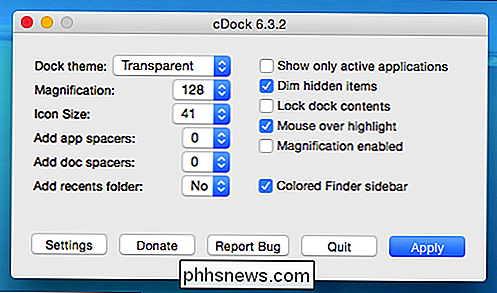
Su "cDock" atidarykite, eikite eikite ir žaisdami su juo, jei jums patinka. Šiandien mes norime susipažinti su pasirinktomis galimybėmis, taigi spustelėkite meniu šalia "Dock temos" ir pasirinkite "Pasirinktinis" ir "Taikyti".
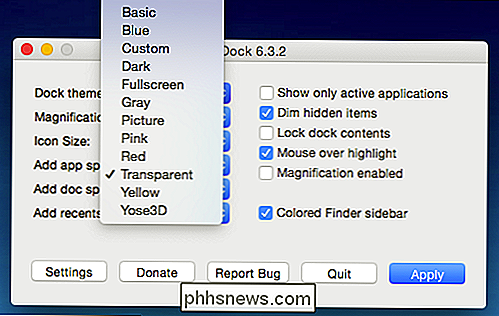
"Dock" bus iš naujo įprastas baltas ir pusiau permatomas (50%).

Taip pat bus atidaryti du teksto dokumentai: "settings info.rtf" ir "settings.txt". Rekomenduojama, kad šie dokumentai būtų rodomi šalia kito, kad būtų lengviau atlikti individualizavimą ir išbandyti kitus dalykus.
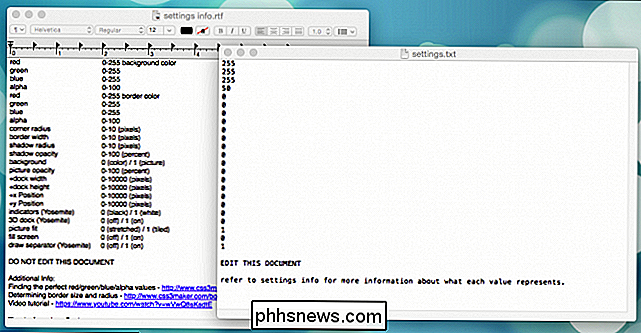
Visos "Dock" spalvos yra raudonos, žalios ir mėlynos spalvos (RGB) vertės. Kaip rasti tinkamą RGB vertę? Pavyzdžiui, ką daryti, jei norime ryškiai raudono doko be skaidrumo? Tas pats iš tikrųjų yra lengvas. Mes tiesiog sumažindami žalią ir mėlyną reikšmes iki nulio ir palikdami raudoną reikšmę esant 255. Mes taip pat padidinsime alfa reikšmę iki 100.

Jei norite nukreipti į kitą tinkintą RGB vertes, kurios geriausiai tinka jūsų skoniui, šaltinį, ten yra ten svetainių, kurios sukuria RGB vertes žiniatinklio kūrėjams. "Įdiegimo info.rtf" rekomenduojamose "cDock" instrukcijose rekomenduojame šią svetainę, kuri yra tokia pat gerai, kaip bet kuri kita.
Atkreipkite dėmesį, kad kiekvieną kartą, kai pakeičiate "settings.txt", turite išsaugoti failą, kuris "Command + S" lengvai galite padaryti, tada galite paspausti "apply" į cDock taikomąją programą arba patogiau, galite spustelėti mažą piktogramą "Programos vietos" meniu juostoje tik tokioms progoms.
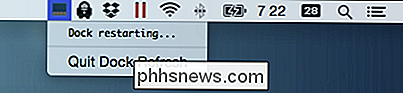
Tai lengva, bet Ką apie kažką šiek tiek daugiau unikalus? Kaip apie pilkąjį "Dock" su plonu "ish" trijų pikselių raudonu kraštu?
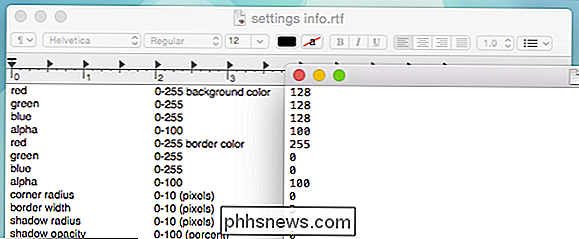
Gautas dokas atrodo taip, o tai gerai, bet gal geriau atrodytų suapvalintais kampais.

Vertės yra ten, visi reikia padaryti, kad pakeistumėte kampinio spindulio skaičių, kurį suteikėme penkias. Mes taip pat žaidėme su šešėlinėmis vertybėmis, kad pamatytume, ką tai daro.

Rezultatas yra gana artimas tam, ko mes einame, ir mes galime ir toliau daryti įtaką, kol mes sugalvojam būtent tai, ko norime. .

Galite pamatyti potencialą, kurią siūlo pasirinktinė "Dock" parinktis, ir tai daro daug daugiau. Pavyzdžiui, jei norite naudoti "3D" doką, nustatykite šią parinktį "1", o tai yra rezultatas.

Taigi, jūsų pasirinkimai praktiškai riboja tik jūsų skonį ir vaizduotę. Tai puikus būdas išreikšti savo individualumą arba pritaikyti prie "Dock" bendrą vaizdą, kurį ketinate atlikti "Mac".
SUSIJĘS: Kaip pritaikyti savo "Mac" doką ir įtraukti temas su "cDock"
Išvaizda ir "OS X" instaliacijos jausmas gali būti labai įdomus ir visą laiką sunaudoja jūsų gyvenimą. Nepaisant to, kad langų pritaikymai nepadeda daug, galite padaryti dar daugiau, kad jis taptų unikalus jūsų.
Tai sakiau, mes norėtume išgirsti iš jūsų dabar. Kokie yra jūsų "Mac" pritaikymo būdai? Ar galite sukurti visiškai unikalią "Dock" aprangą? Atsisiųskite savo diskusijų forume ir pasidalykite savo mintimis su mumis!
Pagrindinis puslapis cDock "SourceForge

Padarykite akis pertrauka, padarydami viską OS X Didžiausia
OS X turi puikią regėjimo aiškumą ir yra gana natūra akims tiesiai iš dėžutės. Tačiau, jei jums kyla problemų suformuojant mažus šriftus ar tiesiog norite padaryti ką nors didesni, tai yra keletas dalykų, kuriuos galite padaryti. Kiekvienas, kuris susipažinęs su "Apple" standartais ir praktikomis, žino, kad jie yra gana griežti, kad jų produktai atrodytų ir dirbk.

Greitai įveskite numerius ir simbolius "iPhone", naudodami šį nuorodą
Paprastai numatytoji "iOS" klaviatūra pateikia jums abėcėlę. Kai norite gauti numerius, tiesiog palieskite klavišą "123", tada pasirodys skaičiai ir simboliai. Norint grįžti prie raidžių, turite paspausti "ABC" klavišą. Tačiau greitesnis būdas įvesti numerius. Visi, kurie susipažinę su "Android" įrenginiais, žino, kad galite paspausti ir laikyti klaviatūros raides, kad pasiektumėte numerius ir simbolius.



